迅雷电脑版下载视频的方法
时间:2023-01-30 16:52:52作者:极光下载站人气:525
迅雷是存容量比较大的一款软件,同时可以将一些不能正常下载的视频通过迅雷软件下载,只需要将你想要下载的视频的链接添加到迅雷的新建页面中进行下载即可,你可以同时添加多个链接进行批量下载视频,下载的视频可以设置一下保存路径,将下载的视频保存在自己的电脑中,此外还能将下载的视频上传到云盘,但是目前仍有一些小伙伴不知道怎么通过迅雷软件来下载视频,那么不知道的小伙伴现在我们一起来看看一下具体的操作方法吧,迅雷是非常受到小伙伴们欢迎的软件,除了可以通过该软件下载视频,还能做其他的,感兴趣的小伙伴可以了解一下。
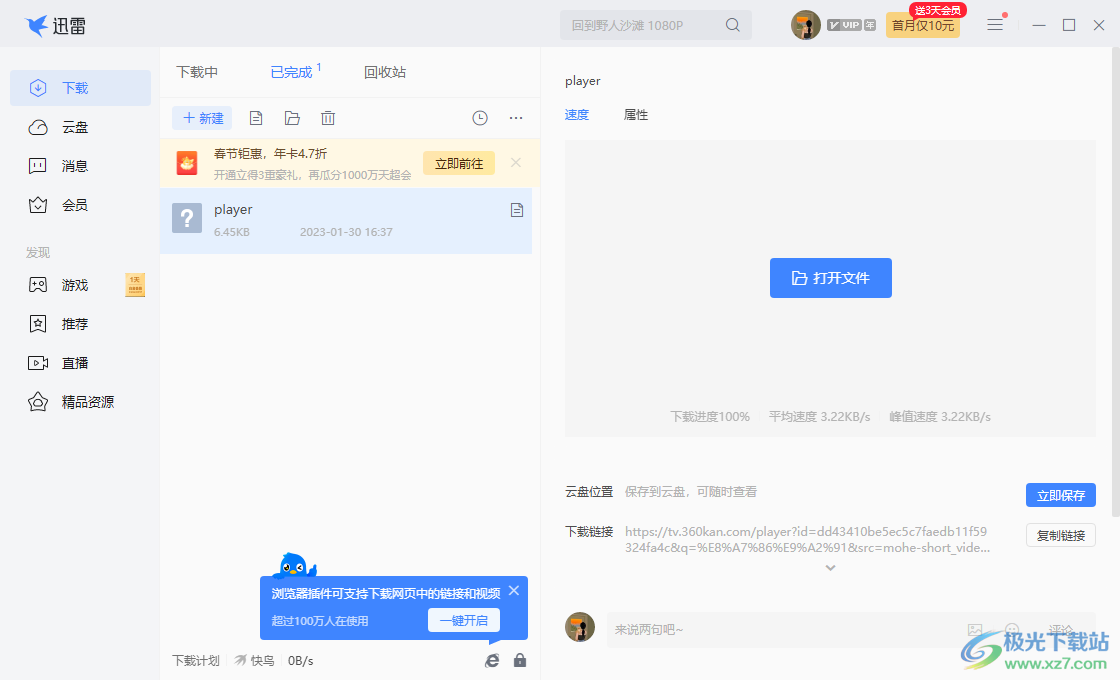
方法步骤
1.首先我们可以将下载好的迅雷软件双击打开,然后在主页面中将【新建】按钮找到并且点击一下。
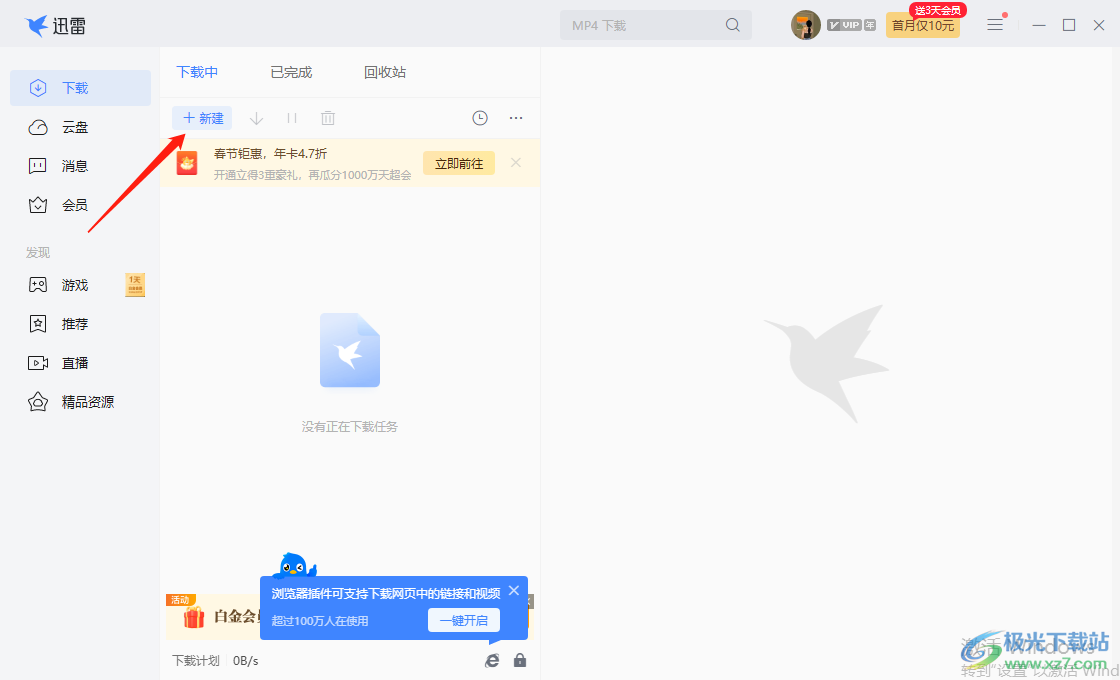
2.之后就会弹出一个需要添加下载视频链接的窗口,你需要将自己想要下载的视频的链接复制粘贴到框中,然后点击确定。
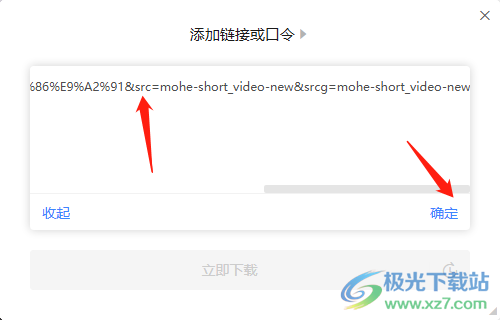
3.然后在下方你可以选择将视频下载好本地电脑中还是云盘中,选择电脑的话,那么需要将【电脑】后面的下拉按钮点击一下,在打开的下拉选项中选择自己想要保存视频的路径。
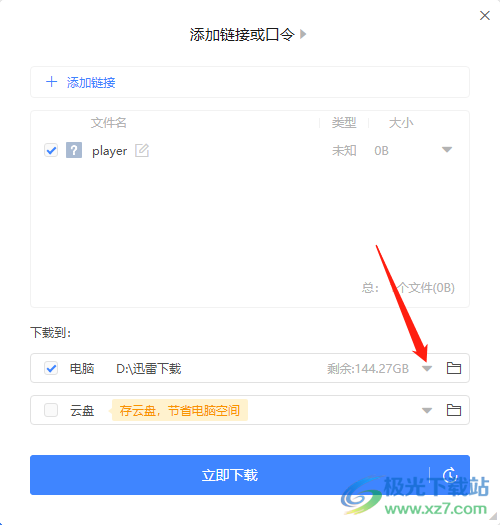
4.当你是设置好保存路径之后,就可以点击【立即下载】按钮进行下载视频,如果你想要批量下载视频的话,可以通过点击【添加链接】按钮将自己需要下载的视频链接进行复制添加即可。
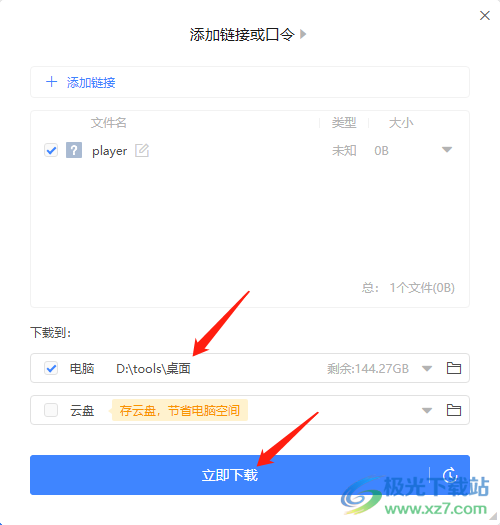
5.当你下载好视频之后,会在主页面中弹出一个提示窗口,直接点击【取消】。
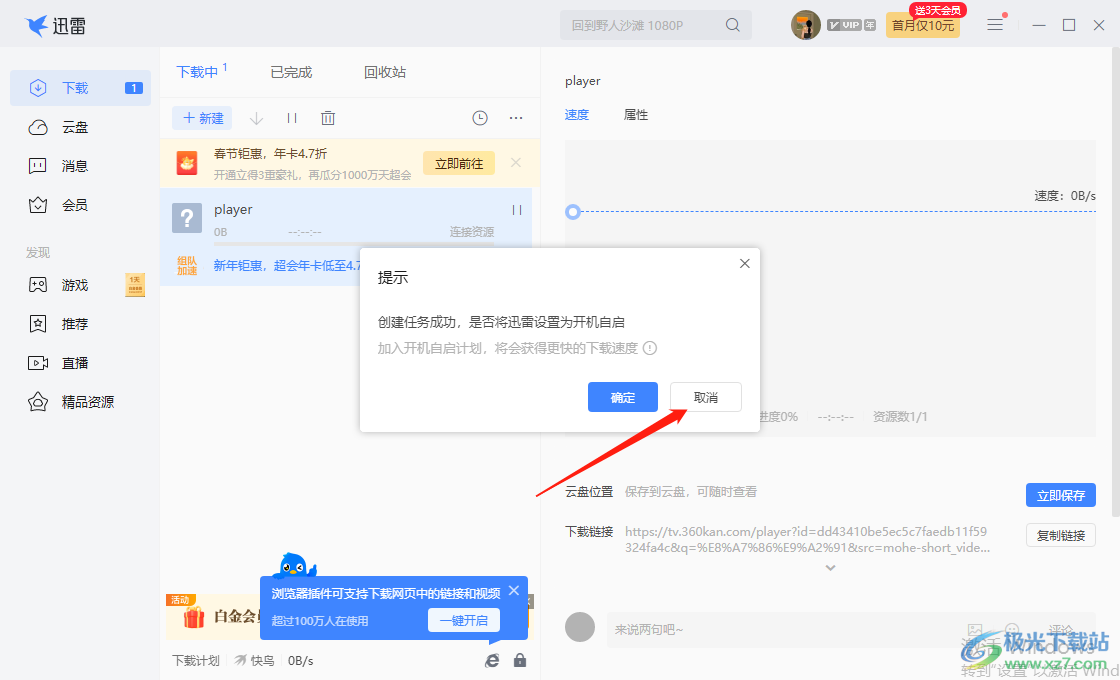
6.之后我们下载的视频在【已完成】的窗口中可以查看到,你可以双击该视频进行观看,此外,你可以在自己本地电脑中通过自己设置的保存路径进行查看下载好的视频。
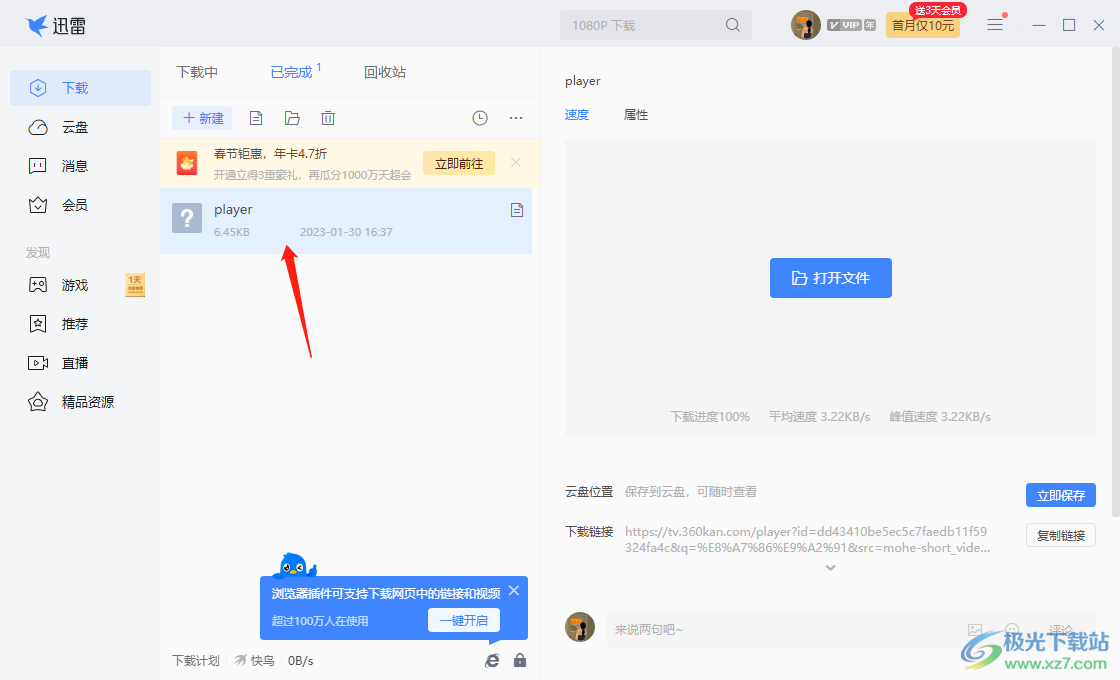
以上就是关于如何使用迅雷软件下载视频的具体操作方法,迅雷是非常不错的一款软件,我们可以将大部分的视频通过该软件进行下载,只需要将视频的链接复制粘贴进来即可进行下载,你可以将视频下载到本地电脑中或者云盘中都是可以的,需要的话可以操作试试。

大小:5.18 MB版本:v11.3.6.1872 官方最新版环境:WinAll, WinXP, Win7, Win10
- 进入下载

网友评论